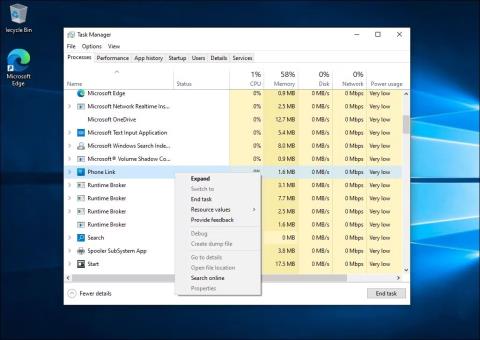U slučaju da se pitate što je YourPhone.exe, prije svega, to nije virus, već Microsoftov proces, putem kojeg u osnovi možete povezati svoj telefon s operativnim sustavom osobnog računala.
Vaš telefon je jedna od onih pozadinskih aplikacija koje lako možete zanemariti ako ne namjeravate slati SMS poruke sa svoje radne površine Windows 11/10.
Međutim, aplikacija će trošiti malo RAM-a, pa biste mogli razmisliti o tome da nešto učinite s njom ako niste zainteresirani za sinkronizaciju fotografija između mobilnog telefona i prijenosnog računala . Razmotrite rješenja u nastavku da biste sigurno uklonili ili jednostavno onemogućili aplikaciju.
1. Što je proces YourPhone.exe (PhoneExperienceHost.exe)?
YourPhone.exe je legitiman proces povezan s aplikacijom Phone Link (bivši Vaš telefon). Ovo je praktičan uslužni program koji vam omogućuje povezivanje iPhone i Android uređaja s Windows računalom, primanje obavijesti, upućivanje poziva, snimanje zaslona itd.
Čak i ako ga ne koristite aktivno, ovaj proces i dalje radi u pozadini i ne utječe mnogo na performanse sustava. Također se mora povezati s vašom mrežom kako bi radio s vašim telefonom i sinkronizirao obavijesti.
Međutim, ako proces Phone Link uzrokuje probleme s performansama sustava, možete sigurno prekinuti proces iz Upravitelja zadataka. Ako i dalje vidite Vaš telefon umjesto Telefonske veze, otvorite Microsoft Store i ažurirajte aplikaciju na najnoviju verziju.
2. Kako prekinuti Phone.exe proces pomoću Upravitelja zadataka

Završite postupak povezivanja telefona u Upravitelju zadataka Windows 10
Možete prekinuti proces povezivanja telefona iz Upravitelja zadataka. Evo kako:
- Desnom tipkom miša kliknite programsku traku i odaberite Upravitelj zadataka da biste je otvorili. Ako nije, pritisnite Win + X i odaberite Upravitelj zadataka iz Power Windows-X izbornika .
- Ako koristite Windows 11, unesite Phone Link u traku za pretraživanje Upravitelja zadataka kako biste locirali proces. U sustavu Windows 10 možete identificirati procese u odjeljku Pozadinski procesi .
- Zatim odaberite proces i kliknite Završi zadatak .
Aplikacija Phone Link postavljena je na automatsko pokretanje tijekom ponovnog pokretanja. Dakle, morat ćete ga onemogućiti na kartici Startup Apps kako biste bili sigurni da se proces neće ponovno pokrenuti sljedeći put kada ponovno pokrenete računalo.

Spriječite automatsko pokretanje veze s telefonom u sustavu Windows 11
- U Upravitelju zadataka otvorite karticu Pokretanje aplikacija .
- Pronađite i odaberite aplikaciju Phone Link (Vaš telefon) s desne strane.
- Pritisnite gumb Onemogući u gornjem desnom kutu.
3. Kako spriječiti da vaš telefon radi u pozadini
Ako prekidanje procesa ne pomogne, možete onemogućiti aplikaciju Phone Link da radi u pozadini. Nakon nedavnih ažuriranja, unaprijed instaliranim aplikacijama u sustavu Windows 11 potrebno je upravljati iz novog odjeljka Komponente sustava. Evo kako.
Kako biste spriječili Phone Link da radi u pozadini u sustavu Windows 11:
1. Pritisnite Win + I za otvaranje postavki.
2. Zatim otvorite karticu Sustav u lijevom oknu.
3. Pomaknite se prema dolje i kliknite Komponente sustava .

Pritisnite Komponente sustava
4. Zatim kliknite na izbornik s tri točke pokraj aplikacije Phone Link.
5. Odaberite Napredne opcije .

Odaberite Napredne opcije u postavkama sustava Windows 11
6. Kliknite padajući izbornik Power optimized (recommended) pod Dopuštenja pozadinske komponente .

Dopuštenja pozadinske komponente postavljena su na Nikada u postavkama sustava Windows 11
7. Odaberite Nikad . Ovo će spriječiti rad aplikacije Phone Link u pozadini.
Kako biste spriječili Phone Link da radi u pozadini u sustavu Windows 10:
1. Pritisnite Win + I za otvaranje postavki .

Windows 10 instalacijska aplikacija
2. Zatim idite na Aplikacije i potražite Phone Link .

Napredne opcije u aplikaciji postavki sustava Windows 10
3. Odaberite vezu s telefonom, a zatim kliknite Napredne opcije .

Onemogući pozadinsko dopuštenje za Phone Link
4. Zatim uključite gumb Pozadinske aplikacije u dopuštenju za aplikacije kako biste spriječili Phone Link da radi u pozadini.
4. Izbrišite aplikaciju Vaš telefon
Osim toga, korisnici mogu deinstalirati Vaš telefon kako bi osigurali da njegovi procesi ne troše resurse sustava. Međutim, korisnici ne mogu ukloniti vaš telefon putem postavki u sustavu Windows 11/10 1903 jer je to ugrađena aplikacija. Stoga korisnici moraju deinstalirati aplikaciju koristeći PowerShell na sljedeći način.
Get-AppxPackage Microsoft.YourPhone -AllUsers | Remove-AppxPackage in PowerShell

Deinstalirajte aplikacije pomoću PowerShell-a
- Ponovno pokrenite Windows nakon deinstalacije Vašeg telefona.
5. Je li YourPhone.exe virus ili trojanac?
Yourphone.exe ili Phone Link nije zlonamjerni proces ili virus, već je dio aplikacije Phone Link u sustavu Windows. Ne brinite ako primijetite ovaj proces u Upravitelju zadataka. Ako je trebate ukloniti, možete to učiniti tako da ograničite pozadinska dopuštenja za aplikaciju ili je deinstalirate s računala.